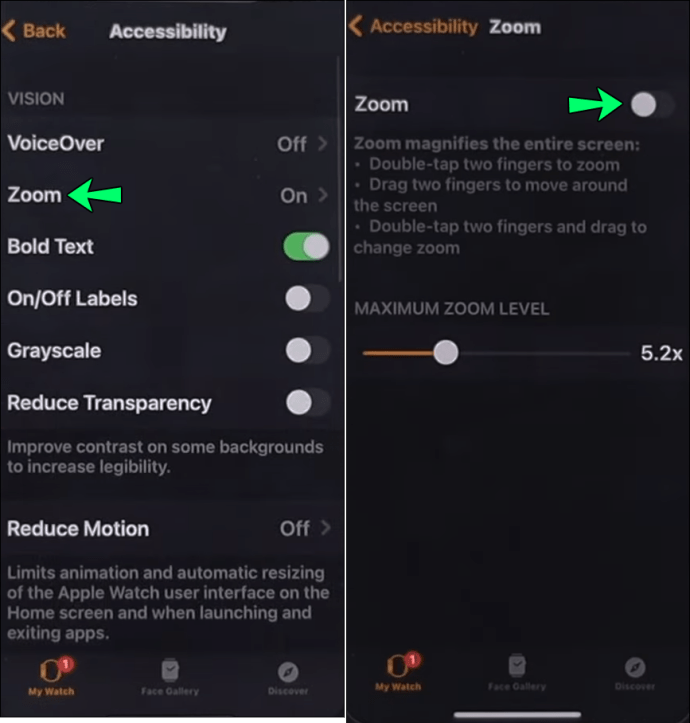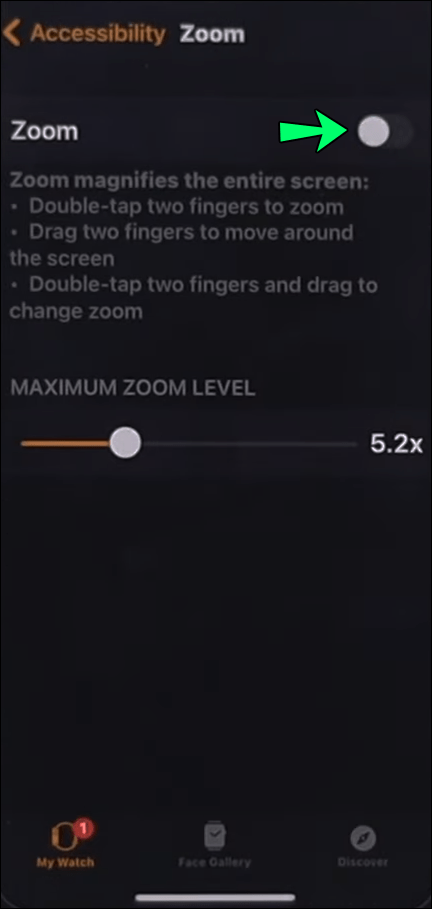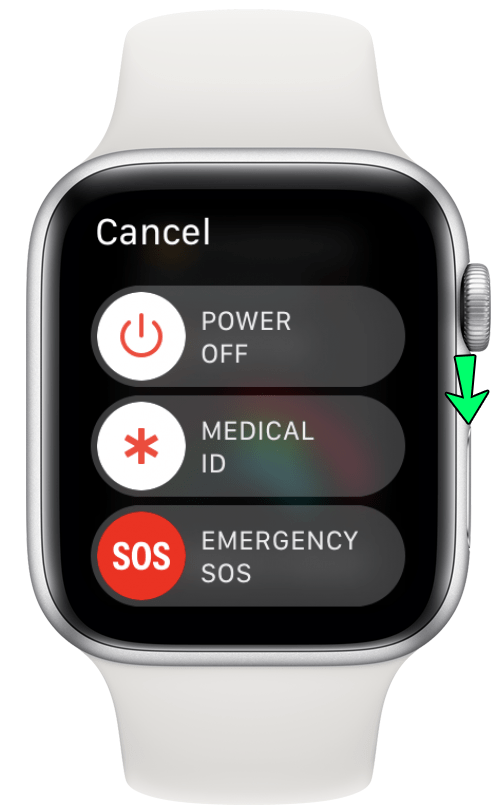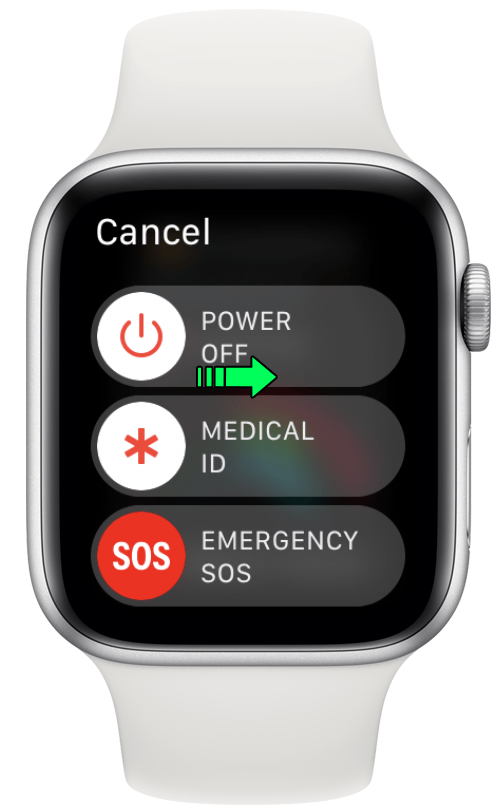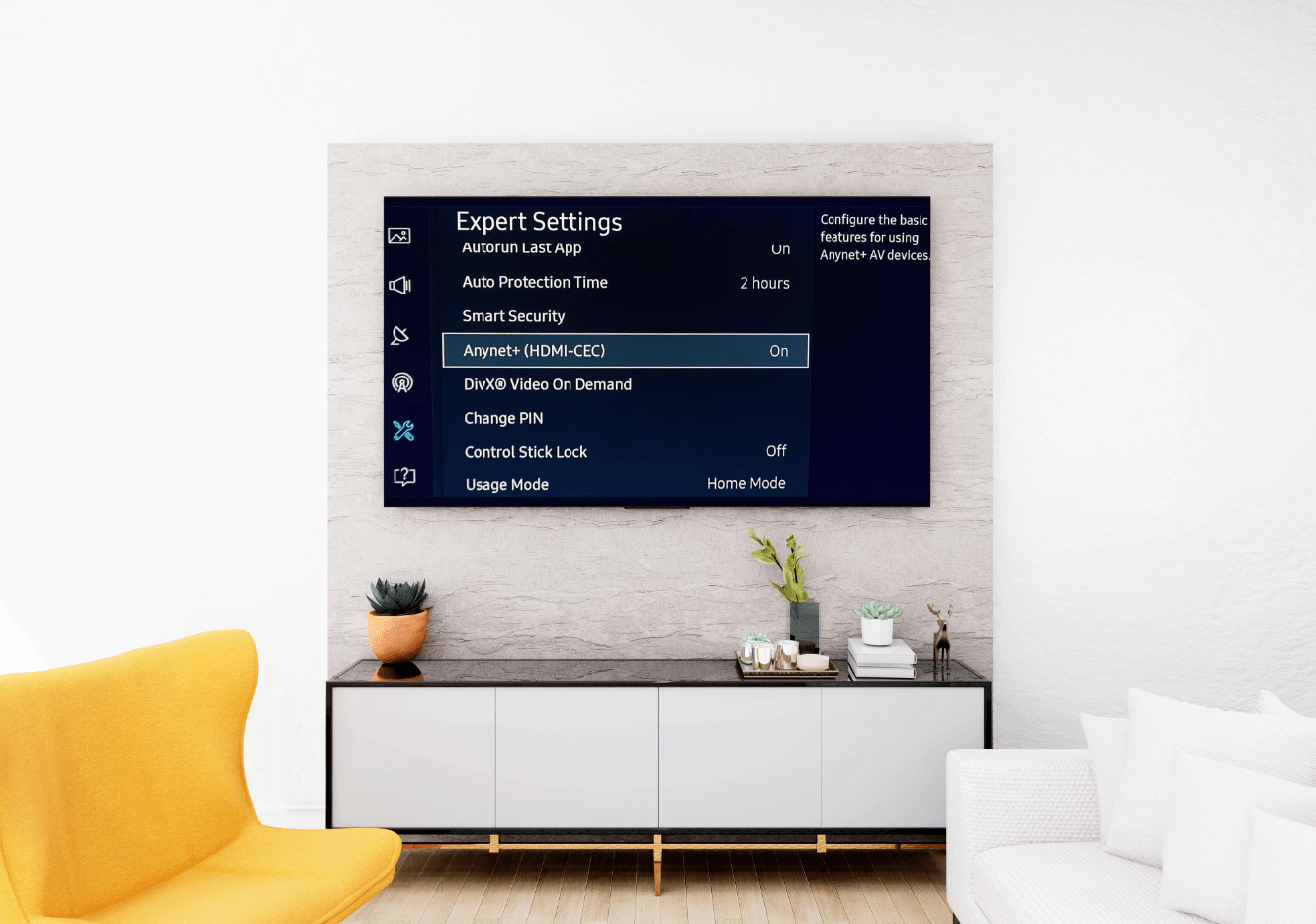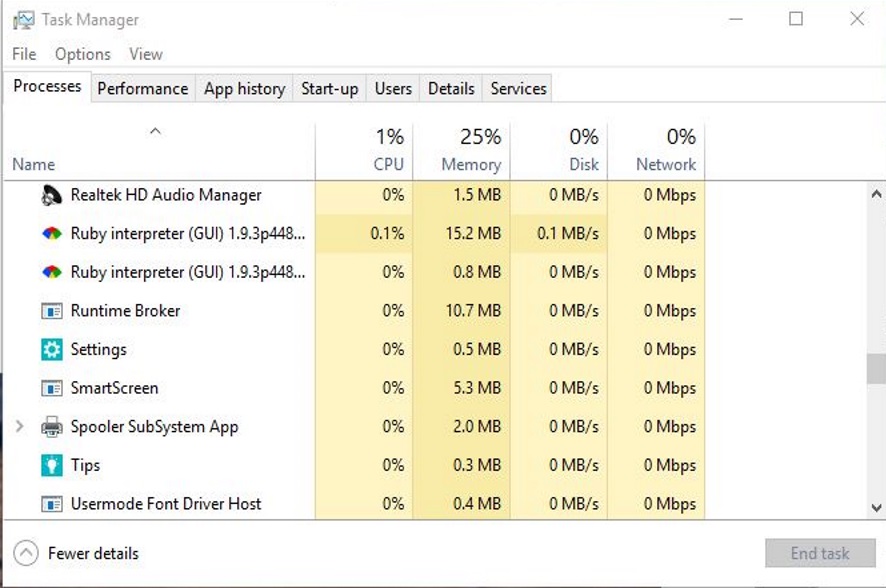Sapevi che oltre 100 milioni di Apple Watch sono stati venduti in tutto il mondo? La maggior parte di queste vendite è dovuta alle numerose e impressionanti funzionalità integrate del dispositivo come la resistenza all'acqua e la possibilità di inviare e ricevere chiamate.

Un'altra caratteristica eccezionale dell'Apple Watch è la modalità zoom che consente agli utenti di vedere i dettagli sullo schermo in modo più chiaro. Tuttavia, questa funzione può a volte bloccarsi durante la modalità di ingrandimento. In questa situazione, alcuni utenti non sono sicuri di cosa fare.
Questo può rappresentare un vero problema e rendere difficile l'uso dell'orologio. Fortunatamente, ci sono diversi modi in cui puoi affrontare il problema di un Apple Watch bloccato in modalità zoom e ti parleremo di tutti loro.
Come rimpicciolire un Apple Watch Series 3
L'Apple Watch Series 3 è uscito a settembre 2017 ed è stato il primo modello con connettività cellulare e GPS.
È ancora un modello incredibilmente popolare con specifiche eccellenti, inclusa la modalità zoom. Prima di affrontare il problema di rimanere bloccati in modalità zoom, vediamo come funziona la funzione in primo luogo:
- Per ingrandire l'Apple Watch, tocca due volte lo schermo con due dita.
- Per ridurre, di nuovo, tocca due volte lo schermo.
Queste sono le basi di come funziona la funzione di zoom, ma cosa succede se lo schermo non si riduce? Puoi prima provare a premere continuamente il pulsante della corona digitale, il che dovrebbe garantire che lo schermo si rimpicciolisca.
Ma c'è un'altra soluzione che puoi provare. Se il tuo Apple Watch è connesso al tuo iPhone, usa l'app Watch per risolvere il problema con lo zoom. Ecco come farlo:
- Apri l'app Watch sul tuo iPhone.

- Scorri e tocca l'opzione "Accessibilità".

- Tocca "Zoom" e disattiva il pulsante di attivazione/disattivazione.
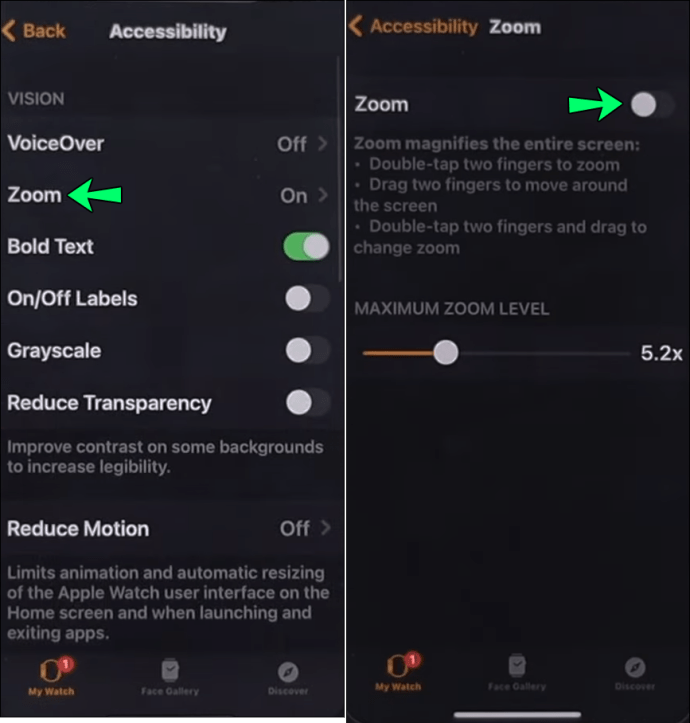
Il tuo Apple Watch rimpicciolirà istantaneamente. È inoltre possibile utilizzare la diapositiva del livello di zoom per modificare l'ingrandimento dello schermo.
Come rimpicciolire un Apple Watch Series 4
La Serie 4 è stata introdotta nel 2018 e presentava uno schermo più grande, un processore più veloce e un sensore acustico ottico migliore. Gli utenti di Apple Watch Series 4 devono anche toccare due volte lo schermo con due dita per ingrandire e ridurre quando necessario.
Tuttavia, se lo schermo viene ingrandito e non si sposta, puoi provare un paio di soluzioni che in genere funzionano. Innanzitutto, individua il pulsante della corona digitale sul lato destro dell'orologio e premilo tre volte.
Questo dovrebbe rimpicciolire istantaneamente il tuo Apple Watch. Tuttavia, in caso di errore, utilizzare invece l'app mobile. Segui questi passaggi per farlo:
- Avvia l'app Watch sul tuo iPhone.

- Seleziona l'opzione "Accessibilità".

- Seleziona "Zoom" e assicurati di disattivare il pulsante di attivazione/disattivazione.
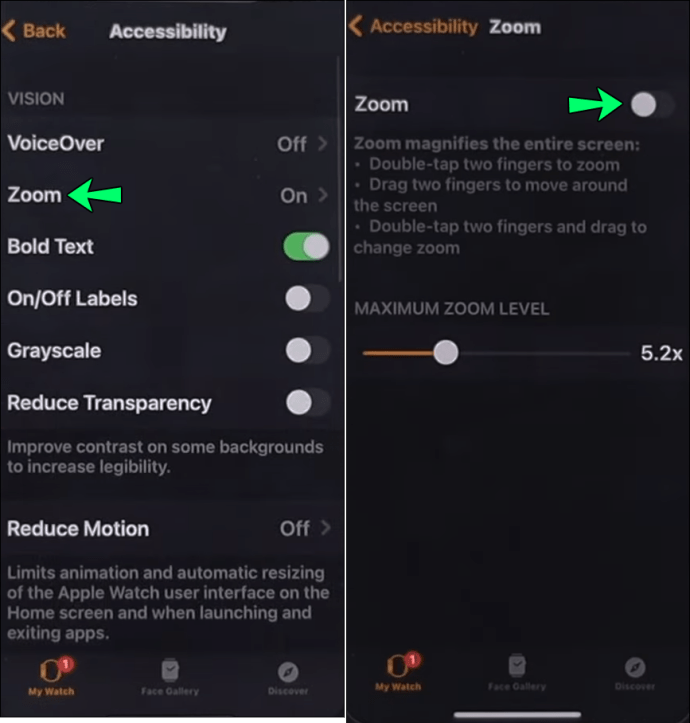
Come rimpicciolire un Apple Watch Series 5
Ogni anno, Apple introduce un modello migliorato del proprio Apple Watch e, nel 2019, è stata la Serie 5. Questo modello ha portato il display sempre attivo, una migliore durata della batteria ed era disponibile in vari materiali.
Se disponi di Apple Watch Series 5, hai anche il vantaggio di utilizzare la funzione di zoom, che fa parte delle impostazioni di accessibilità. Sia che il quadrante dell'Apple Watch sia ingrandito quando lo ricevi o lo hai ingrandito, può essere piuttosto stressante non essere in grado di rimpicciolire.
La soluzione più rapida è premere tre volte il pulsante della corona digitale sull'orologio e vedere se funziona. In caso contrario, puoi provare a risolvere il problema tramite l'app Watch sul telefono. Prova questo:
- Apri l'app Watch sul tuo iPhone.

- Tocca l'opzione "Accessibilità".

- Disattiva il pulsante di attivazione/disattivazione dello zoom.
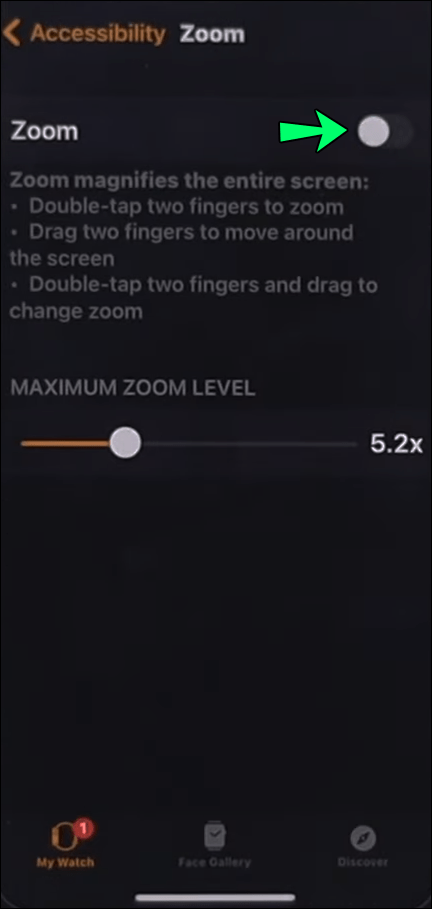
Inoltre, puoi regolare il livello di zoom spostando la diapositiva con il dito.
Come rimpicciolire un Apple Watch Series 6
Infine, dovremmo anche affrontare la funzione di zoom sull'ultimo Apple Watch Series 6 uscito alla fine del 2020. Viene fornito con una miriade di funzionalità, colori e vantaggi, come la misurazione dei livelli di ossigeno nel sangue.
Le funzioni di zoom funzionano allo stesso modo dei modelli precedenti e tutto ciò che devi fare è toccare due volte con due dita per gestirlo. Ma se non funziona, c'è qualcos'altro che puoi provare.
Premendo tre volte il pulsante della corona digitale dovrebbe funzionare, ma in caso contrario, utilizza l'app Watch per dispositivi mobili. Segui questi passaggi per disattivare lo zoom per Apple Watch:
- Prendi il tuo iPhone e avvia l'app Watch.

- Scorri verso il basso e seleziona l'opzione "Accessibilità".

- Tocca l'interruttore dello zoom per assicurarti che sia spento.
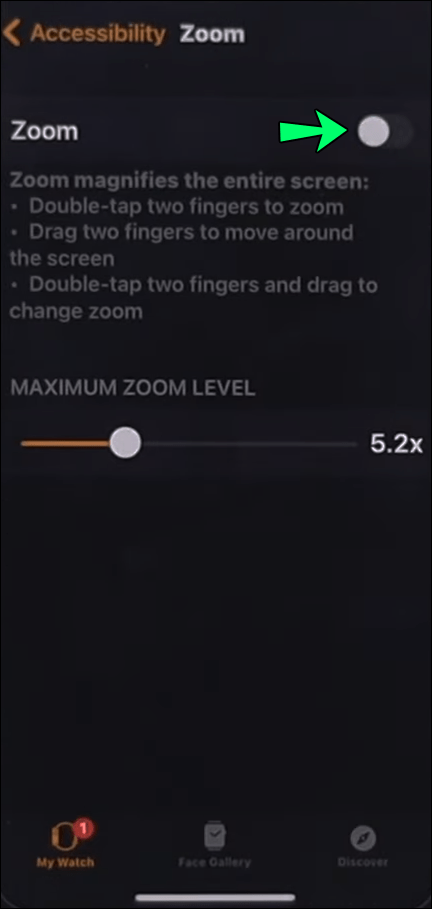
Cosa succede se nessuna delle soluzioni funziona?
Un Apple Watch che si blocca in modalità zoom è una soluzione semplice nella maggior parte dei casi, ma in altri il problema potrebbe persistere.
Se questo è il caso, devi optare per un approccio diverso. Un modo per rimettere in sesto il tuo Apple Watch è riavviarlo. Indipendentemente dalla serie di Apple Watch che possiedi, il processo è simile a questo:
- Premi il pulsante laterale sul tuo Apple Watch e tienilo premuto finché non vedi l'opzione Spegni.
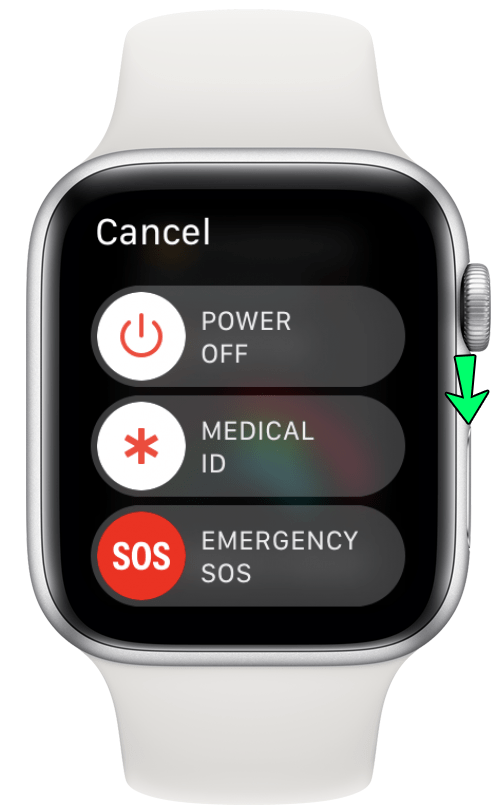
- Con il dito, sposta il cursore Spegni.
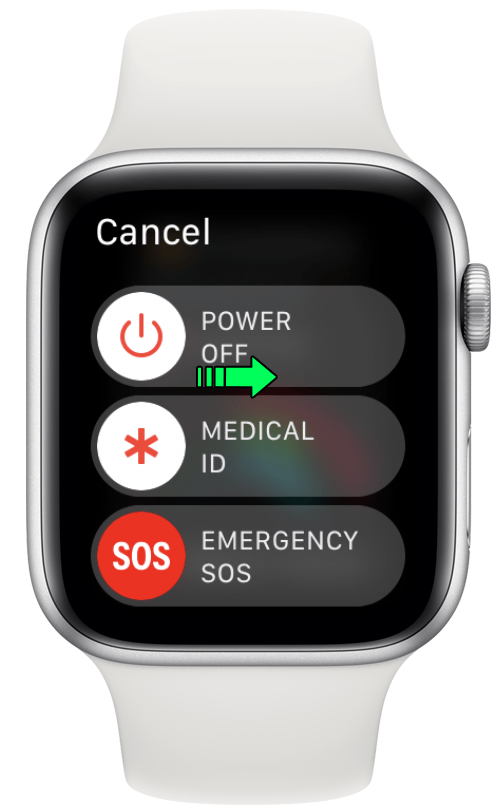
- Riaccendi il tuo Apple Watch premendo nuovamente il pulsante laterale finché non vedi il logo Apple.

Il tuo Apple Watch dovrebbe essere rimpicciolito, ma se non lo è, puoi anche provare a forzare il riavvio. Per farlo, tieni premuti il pulsante della corona digitale e il pulsante laterale per 10-15 secondi, quindi rilascialo quando vedi il logo Apple.
Gestire in modo efficace la funzione di zoom
L'Apple Watch ha un grande schermo rispetto a molti altri smartwatch popolari. Anche così, alcuni utenti dovranno comunque fare affidamento sulla funzione di zoom per leggere il contenuto sui propri dispositivi.
Semplici doppi tocchi con due dita possono controllare la modalità di zoom in generale, ma ci sono momenti in cui potrebbe essere necessario provare approcci diversi. Il pulsante della corona digitale di solito salva la giornata, ma in caso contrario, la gestione della funzione di zoom tramite l'app Watch sull'iPhone connesso dovrebbe risolvere il problema.
Tuttavia, se questi passaggi falliscono, il riavvio o il riavvio forzato dell'Apple Watch potrebbe rivelarsi la scelta migliore. Infine, se nessuna di queste soluzioni funziona, potrebbe essere necessario inviare l'orologio a un fornitore di servizi Apple autorizzato per una riparazione specializzata.
Quale Apple Watch possiedi e come funziona la funzione di zoom? Fatecelo sapere nella sezione commenti qui sotto.